Pokud jste již zakoupili několik filmů z iTunes, můžete soubory používat pouze v autorizovaném počítači. Existuje metoda vypalování zakoupených filmů iTunes na DVD? Jak zálohovat zakoupené filmy z iTunes bez omezení?
Samozřejmě, když potřebujete vypálit filmy iTunes na DVD, je iTunes vždy výchozím řešením. Jaké je alternativní řešení pro zálohování souborů na disk DVD? Z článku si přečtěte více o 2 často používaných metodách převodu a vypálení filmů iTunes na DVD.
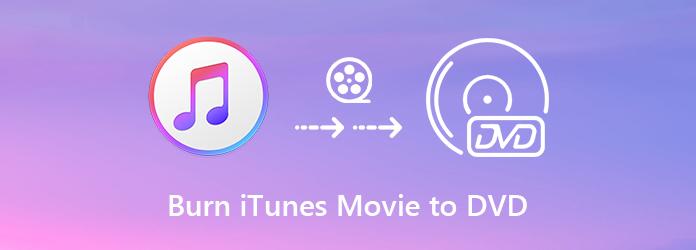
AnyMP4 DVD Creator je univerzální vypalovačka DVD s kapacitou pro vypalování filmů iTunes na DVD. Kromě toho můžete na přehrávaném DVD snadno vytvářet různé šablony nabídek, zvukové stopy, titulky a další.
Nainstalujte vypalovačku iTunes na DVD
Uložte zakoupené filmy iTunes do knihovny iTunes. Po instalaci vypalovačky iTunes na DVD můžete program spustit a vložit do jednotky DVD prázdný disk. Vybrat Disk DVD možnost pokračovat.
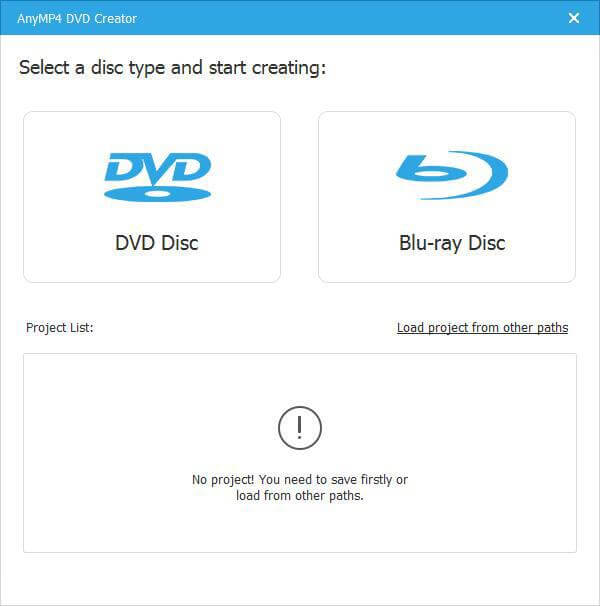
Vyberte zvukovou stopu a titulky
Klepněte na tlačítko Přidat mediální soubory a importujte soubory filmů z knihovny iTunes. Kliknutím na lištu zvuku otevřete Upravit zvuk / titulky okno. Audio Karta umožňuje změnit zvukovou stopu, jazyk, hlasitost a další. Podtitul karta umožňuje upravit titulky.
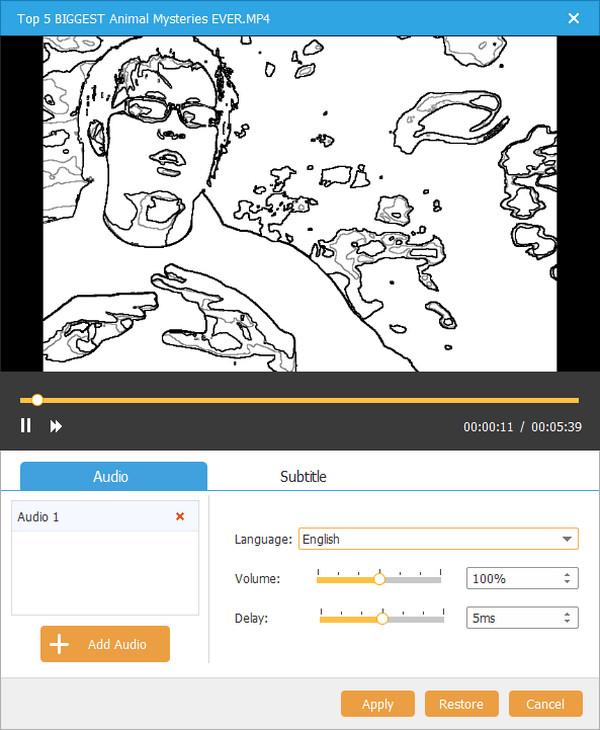
Upravte filmy iTunes
Přejít na Elektrické nářadí tlačítko pro přístup k dalším nástrojům pro úpravu videa. Můžete získat Úprava videa možnost a další nástroje na pravém panelu. Poté si můžete vybrat Úpravy videa, úpravy zvuku, úpravy titulků, klip a další základní nástroje pro editaci videa pro vypalování filmů iTunes na DVD.
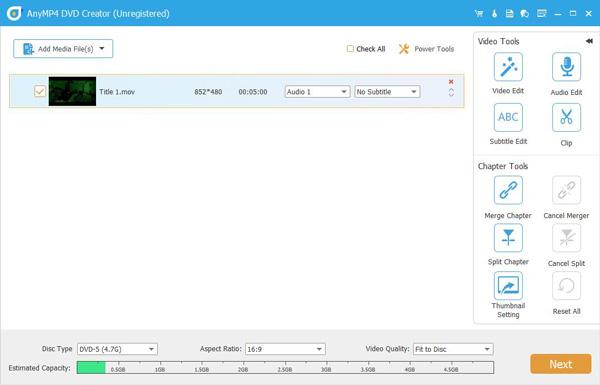
Vyberte šablony nabídek
Když upravujete film iTunes, můžete nastavit Typ disku, poměr stran a Kvalita videa také. Přejít na Šablona nabídek na pravé straně a vyberte svou oblíbenou šablonu pro vypalování filmů iTunes na DVD. Můžete také přejít na kartu Vlastní šablony a vytvořit přizpůsobenou nabídku DVD.
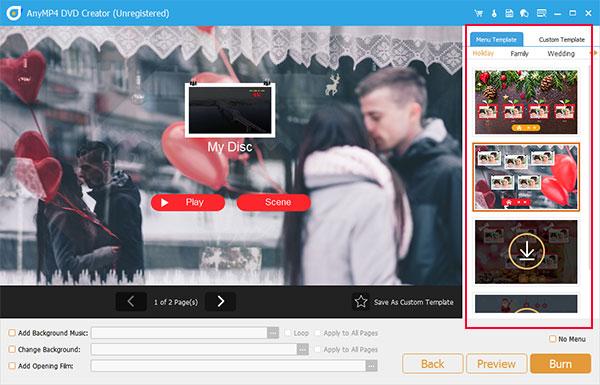
Vypalování filmů iTunes na DVD
Nyní můžete kliknout na Hořet a vyberte Vypálit na disk a přizpůsobte nastavení Vypalování. Jakmile kliknete na ikonu Home , filmy iTunes budou automaticky vypáleny na DVD. Vytvoření DVD s filmy iTunes trvá jen několik minut.
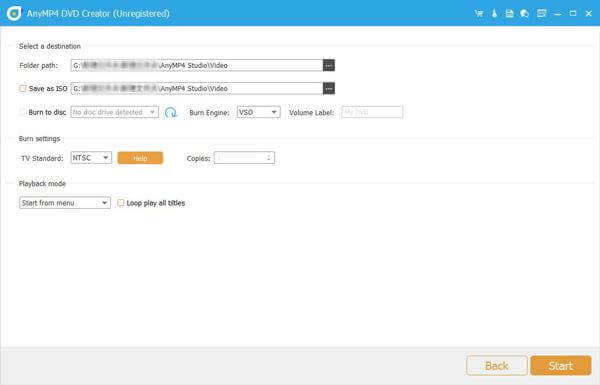
iTunes je schopen vypalovat hudbu a videa do DVD pro zálohování pouze, které soubory nemůžete použít pro přehrávač DVD. Zachová pouze filmy iTunes v původním stavu.
Krok 1: Při vkládání prázdného disku do počítače postupujte stejným způsobem. Poté otevřete iTunes a přejděte na Soubor menu, přejděte ke stažení a vyhledejte Playlist možnost z nabídky Nový volba.
Krok 2: Přetáhněte soubory iTunes MP4, které chcete vypálit na DVD, do nového seznamu skladeb. Přístup k internetu Soubor a vyberte položku Možnost Vypálit seznam skladeb na disk, můžete také kliknout pravým tlačítkem na seznam skladeb a vybrat stejnou možnost.
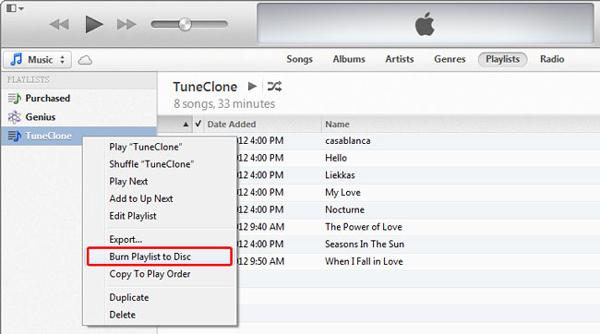
Krok 3: Nastavte parametry podle vašich potřeb a klikněte na Hořet tlačítko pro spuštění vypalování iTunes MP4 na DVD. Po dokončení ukončete iTunes a vyjměte DVD.
Poznámka: DVD vytvořené iTunes nelze přehrát v a DVD přehrávač pokud vaše zařízení neumí číst datové disky.
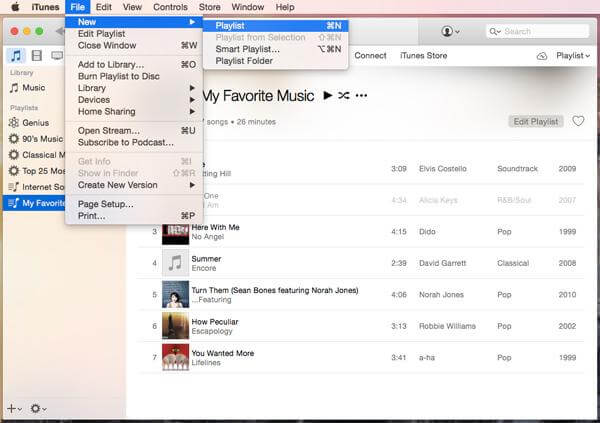
1. Dokážete vypálit skladby z iTunes na CD?
Ano můžeš. Na rozdíl od běžných typů CD můžete v iTunes vytvořit pouze následující typy disků: Audio CD, MP3 CD a Data CD. Zvukové disky CD mohou přehrávat disky v jakémkoli standardním přehrávači CD, zatímco disky MP3 CD lze otevírat v přehrávačích CD vybavených MP3. Datová CD jsou disky pro ukládání a přenos souborů.
3. Můžete kopírovat filmy iTunes na USB?
Ano můžeš. Přejděte na svém počítači do iTunes, přihlaste se do iTunes Store a vyberte Store, zkontrolujte dostupné stahování a budete moci stáhnout film z iTunes do svého počítače. Poté stačí pomocí jednotky USB vložit stažené filmy z iTunes. Stažené filmy z iTunes však nemůžete sledovat přes USB flash disk nebo telefon s Androidem.
4. Mohu importovat DVD do iTunes?
Ano můžeš. I když iTunes nepřijímá filmy DVD přímo, můžete je převést na digitální formáty kompatibilní s iTunes a poté import DVD do iTunes snadno.
Jak mohu převést filmy iTunes na DVD? Stačí se dozvědět více podrobností o 2 různých metodách z článku. Pokud chcete zapisovat filmy na disk, AnyMP4 DVD Creator na požadovaný iTunes DVD vypalovačka měli byste vzít v úvahu. Samozřejmě můžete také zvolit výchozí iTunes pro vypálení datového DVD pro zálohování.
Více Reading
Jak převést MP4 na DVD zdarma s lehkostí
Víte, jak převést soubory MP4 tak, abyste si je mohli vychutnat na disku DVD? Tento tutoriál vás naučí, jak převést MP4 na DVD.
Podrobný návod k vypalování videí na disk DVD v systému Windows 10 / 8 / 7 a Mac
Jedná se o nejnovější výukový program pro vypalování disků DVD ve Windows 10 a Mac s výchozími funkcemi vypalování disků. Kromě toho můžete také získat začátečník-přátelský DVD vypalovací software, aby se vaše DVD atraktivní pro offline přehrávání.
5 Nejlepší zdarma DVD Cloners kopírovat DVD disk na Windows a Mac
Jak kopírovat disk DVD do počítače jako zálohu? Článek sdílí 5 volné DVD cloners uložit a zálohovat některé DVD kopie k Windows a Mac s originální kvalitou.
Nejlepší vypalovačka DVD vypálit videa na DVD s rychlou rychlostí
AnyMP4 DVD Creator je profesionální, ale intuitivní DVD Burner Software, který vám pomůže vypálit DVD disk, vytvořit DVD ISO obrazový soubor a DVD složku s jakýmkoli populárním videem.
Vytvořte disk DVD
Vypálte ISO na DVD v systému Mac Vytvořte DVD z Premiere Pro QuickTime na DVD Převést VOB na DVD Převést MTS / M2TS na DVD Vypálit 3GP na DVD Převodník MKV na DVD Nejlepší recenze DVD vypalovačky Převod a vypalování filmů iTunes na DVD Vypálit QuickTime na DVD Záznam HD videa na DVD ImgBurn Alternativy